在 Publisher 中建立出版物

Publisher 是能協助您建立具有豐富視覺效果以及專業外觀的傳統型出版應用程式。
在電腦上使用 Publisher,您就可以:
-
使用多種預先設計的範本,來安排列印出版品或線上出版品的內容版面配置。
-
建立賀卡或標籤等簡單的項目。
-
建立複雜的專案,像是年鑑、型錄和專業的電子郵件新聞稿。
使用範本建立
-
開啟 Publisher。
如果您已經在 Publisher 中,請選取 [檔案] > [新增]。
-
選取或搜尋範本:
-
選取 [精選] 範本。
-
選取 [內建],然後選取一個範本。
-
若要搜尋範本,請使用:
-
[搜尋線上範本]
![[開始搜尋] 按鈕](https://support.content.office.net/zh-tw/media/7e1bf6c2-978c-4166-95e7-a9e31b27f03b.png)
-
其中一個 建議搜尋,或
-
線上檢視更多範本
-
-
-
選取 [建立]。

新增文字方塊
-
選取 [常用] > [繪製文字方塊]。
-
請在您想要新增文字的位置,拖曳十字型的游標以繪製方塊。
-
在文字方塊中輸入文字。
如果文字方塊無法容納,請擴大文字方塊,或是將其連結至另一個文字方塊。
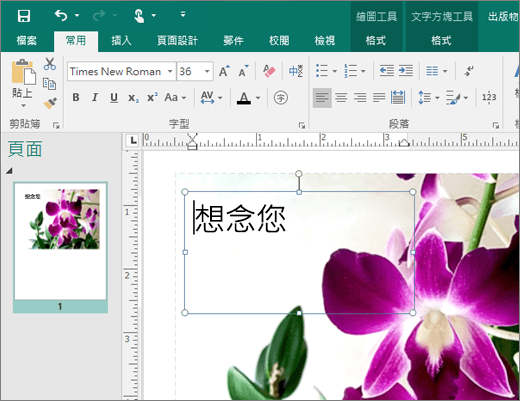
插入圖片
您可以從您的電腦插入圖片,或是從 OneDrive 或網路上插入線上圖片。
-
選取 [插入] > [圖片],或
[插入] > [線上圖片]。
-
找出並選取您要的圖片。
-
選取 [插入]。
![顯示線上圖片的 [插入圖片] 視窗的螢幕擷取畫面。](https://support.content.office.net/zh-tw/media/10ec3217-3f20-4a29-87b5-83a32a7a474e.png)











